كيفية تسريع هاتف Android بطيء
منوعات / / November 28, 2021
يحب الجميع هواتفهم الذكية التي تعمل بنظام Android عند استخدامها لأول مرة لأنها سريعة بشكل لا يصدق. قد ترغب دائمًا في أن يكون هاتفك سريعًا وأن يحافظ على نفس المستوى من الأداء. ومع ذلك ، لا يمكن للجهاز أن يعمل بنفس الأداء حيث يتدهور الأداء بمرور الوقت ، وهنا "كيف يمكنك تسريع هاتف Android بطيء" إذا كان جهازك يشعر بالبطء أو يتأخر في الاستجابة للإدخالات.
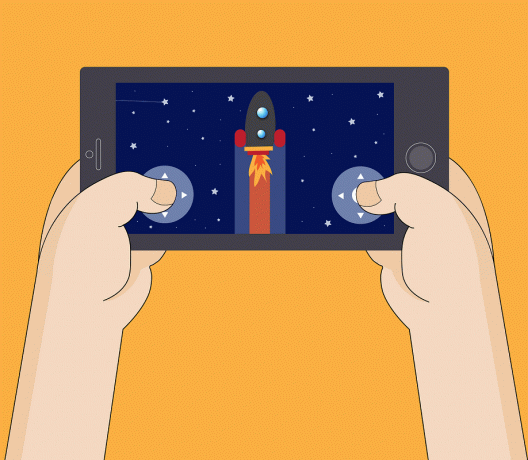
كما ذكرنا أعلاه ، بغض النظر عن تكلفة هاتفك أو ارتفاعه ، سيصبح أبطأ في وقت أو آخر. بعد الاستخدام المطول ، يتدهور أداء أي هاتف ذكي إلى حد ما. مع استمرار زيادة عدد التطبيقات والبيانات ، يتصاعد الضغط على موارد أجهزة الجهاز. وهذا بدوره يجعل الجهاز يشعر بالبطء والركود. الاختلاف الوحيد هو أن الهاتف ذي الميزانية المحدودة يبدأ في إظهار علامات التباطؤ في وقت أبكر بكثير من الهاتف المتميز.
المشكلة عالمية ويواجهها كل من يمتلك هاتفًا ذكيًا ولكن الشيء الجيد هنا هو أنه يمكن إصلاحه بسهولة. عندما يبدأ جهازك في التباطؤ ويشعر بالبطء ، فأنت بحاجة إلى إجراء بعض التغييرات الصغيرة في طريقة استخدامك للهاتف. لتعزيز أداء هاتفك الذكي ، تحتاج إلى قطع بعض الزوايا. أعمال بسيطة مثل التخلص من التطبيقات غير المستخدمة ، وتحرير المساحة ، والتحول إلى إصدار خفيف من بعض التطبيقات ، وما إلى ذلك. يمكن أن يسرع بشكل كبير هاتف Android بطيء. في هذه المقالة ، سنناقش بالتفصيل العوامل المختلفة التي تساهم في تباطؤ هاتف Android. سنزودك أيضًا ببعض النصائح المفيدة التي ستساعدك على تسريع هاتف Android البطيء.
محتويات
- ما هي بعض الأسباب الرئيسية وراء بطء هاتفك؟
- كيفية تسريع هاتف Android بطيء
- الطريقة الأولى: تفريغ مساحة
- الطريقة 2: تعطيل أو إلغاء تثبيت Bloatware
- الطريقة الثالثة: تحديث نظام التشغيل Android
- الطريقة الرابعة: قم بالتبديل إلى إصدارات Lite من التطبيقات
- الطريقة الخامسة: تسريع هاتف Android البطيء عن طريق تعطيل الرسوم المتحركة
- الطريقة 6: تحسين Chrome لتسريع هاتف Android البطيء
ما هي بعض الأسباب الرئيسية وراء بطء هاتفك؟
قد تكون عدة عوامل مسؤولة عن بطء أداء جهازك وقد يكون ذلك بسبب مشكلة متعلقة بالأجهزة أو البرامج. عندما يصبح هاتفك قديمًا ، فقد لا تكون أجهزة الجهاز جيدة بما يكفي لتشغيل أحدث التطبيقات والألعاب. دعونا نلقي نظرة سريعة على بعض الأسباب الكامنة وراء ضعف أداء هاتفك.
1. ذاكرة غير كافية (رام) - يحتوي كل هاتف ذكي يعمل بنظام Android على مساحة محدودة من الذاكرة. يتم استخدام هذه الذاكرة بواسطة التطبيقات عند تشغيلها. إذا كان هناك عدد كبير جدًا من التطبيقات قيد التشغيل في الخلفية ، فستستهلك قريبًا كل ذاكرة الوصول العشوائي. إذا كنت تحاول لعب لعبة معينة تتطلب الكثير من ذاكرة الوصول العشوائي ، فقد تستهلك كل الذاكرة المتاحة وتجعل هاتفك بطيئًا للغاية.
2. مساحة التخزين الداخلية غير كافية - هذا أحد الأسباب الرئيسية وراء تباطؤ الهواتف. إذا كان هناك عدد كبير جدًا من التطبيقات أو البيانات على جهازك ، فسيتم قريبًا نفاد مساحة التخزين الداخلية. يتطلب كل تطبيق قدرًا معينًا من المساحة المحجوزة على الذاكرة الداخلية لحفظ ملفات البيانات ؛ إذا كانت هذه المساحة غير متوفرة ، فمن المحتم أن يتعطل التطبيق.
3. بطارية تالفة - تستخدم الهواتف الذكية التي تعمل بنظام Android بطارية قابلة لإعادة الشحن ويعتمد العمر الافتراضي على استخدام المستخدم. بعد عدد معين من الشحنات والتفريغ ، تفقد البطارية قوتها ونتيجة لذلك ، تبدأ البطارية في النفاد بسرعة. كما أنه يجعل جهازك بطيئًا وبطيئًا لأنه غير قادر على توفير طاقة كافية لمكونات الأجهزة.
4. نسخة أندرويد القديمة - يجب عليك دائمًا تحديث جهازك بأحدث إصدار من Android. يمكن أن يؤدي استخدام إصدار Android قديم وقديم إلى إبطاء هاتفك حيث تم تحسين التطبيقات للتشغيل على أحدث إصدار من Android وليس على الإصدارات القديمة.
5. التطبيقات غير المستخدمة وبرامج Bloatware - لدينا جميعًا تطبيقات على هواتفنا لا نستخدمها. تستخدم هذه التطبيقات الذاكرة الداخلية ونتيجة لذلك ، ينخفض أداء الجهاز. بينما يمكن إلغاء تثبيت بعض هذه التطبيقات مباشرةً ، فإن البعض الآخر مثبت مسبقًا (يُعرف باسم Bloatware) ولا يمكن إزالته مباشرةً. تحتاج إلى استخدام تطبيقات خاصة أو عمل روت لجهازك للتخلص من Bloatware.
كيفية تسريع هاتف Android بطيء
نظرًا لأن لدينا فكرة واضحة عن العوامل المهمة التي يمكن أن تجعل هاتفك بطيئًا ، فلن يكون إصلاحها بهذه الصعوبة. كما ذكرنا سابقًا ، هناك العديد من التغييرات الصغيرة التي يمكنك إجراؤها لتحسين أداء جهازك. في هذا القسم ، سنناقش هذه النصائح والحيل بالتفصيل حتى تتمكن من تسريع هاتفك في أي وقت من الأوقات.
الطريقة الأولى: تفريغ مساحة
ربما تكون الذاكرة الداخلية غير الكافية هي السبب الأكبر وراء بطء هاتفك. الحل بسيط مثل إخلاء بعض المساحة. هناك العديد من الطرق التي يمكنك من خلالها القيام بذلك. لنبدأ من الأعلى ونناقش الطرق المختلفة لتقليل الحمل على الذاكرة الداخلية.
1. قم بعمل نسخة احتياطية من ملفاتك الشخصية
إذا لم يكن لديك بطاقة ذاكرة خارجية ، فسيتم تخزين جميع ملفات الوسائط مثل الصور ومقاطع الفيديو والموسيقى على ذاكرتك الداخلية. يشكل هذا جزءًا كبيرًا من ذاكرتك الداخلية. إذا كنت تواجه مشكلة عدم كفاية التخزين ، فمن الأفضل دائمًا نقل ملفات الوسائط إلى جهاز كمبيوتر أو وحدة تخزين سحابية مثل Google Drive و One Drive وما إلى ذلك. الحصول على نسخة احتياطية للصور ومقاطع الفيديو الخاصة بك له الكثير من الفوائد الإضافية أيضًا. ستبقى بياناتك آمنة حتى في حالة فقد هاتفك المحمول أو سرقته أو تلفه. يؤدي اختيار خدمة التخزين السحابي أيضًا إلى الحماية من سرقة البيانات والبرامج الضارة وبرامج الفدية. بصرف النظر عن ذلك ، ستكون الملفات متاحة دائمًا للعرض والتنزيل. كل ما عليك القيام به هو تسجيل الدخول إلى حسابك والوصول إلى محرك السحابة الخاص بك. بالنسبة لمستخدمي Android ، فإن أفضل خيار سحابي للصور ومقاطع الفيديو هو صور جوجل. الخيارات الأخرى القابلة للتطبيق هي Google Drive و One Drive و Dropbox و MEGA وما إلى ذلك.
يمكنك أيضًا اختيار نقل بياناتك إلى جهاز كمبيوتر. لن يكون الوصول إليه متاحًا في جميع الأوقات ، ولكنه يوفر مساحة تخزين أكبر بكثير. بالمقارنة مع التخزين السحابي الذي يوفر مساحة خالية محدودة (تحتاج إلى الدفع مقابل مساحة إضافية) ، أ يوفر الكمبيوتر مساحة غير محدودة تقريبًا ويمكنه استيعاب جميع ملفات الوسائط بغض النظر عن مقدارها هو.
اقرأ أيضا:10 طرق لعمل نسخة احتياطية من بيانات هاتف Android
2. تسريع هاتف Android البطيء عن طريق إزالة التطبيقات غير المستخدمة وبياناتها
كل شخص لديه على الأقل تطبيقان لا يستخدمهما مطلقًا. من الجيد دائمًا إلغاء تثبيت التطبيقات التي لا تحتاج إلى توفير مساحة أكبر للتطبيقات الأساسية. بالإضافة إلى ذلك ، تقوم جميع التطبيقات بتخزين البيانات على وحدة التخزين الداخلية. تعد تطبيقات الوسائط الاجتماعية أحد المساهمين الرئيسيين في انسداد ذاكرتك الداخلية. لذلك ، بالإضافة إلى مسح هذه التطبيقات ، يمكنك أيضًا حذف ذاكرة التخزين المؤقت وملفات البيانات لبعض التطبيقات أو جميع التطبيقات لتحرير الذاكرة الداخلية بشكل كبير. اتبع الخطوات الواردة أدناه لمسح ذاكرة التخزين المؤقت وملفات البيانات لأي تطبيق (لنأخذ Facebook ، على سبيل المثال).
1. أولا ، افتح إعدادات على جهازك وانتقل إلى تطبيقات الجزء.


2. هنا ، ابحث عن ملفات موقع التواصل الاجتماعي الفيسبوك من بين قائمة التطبيقات المثبتة واضغط عليها.

3. الآن اضغط على ملف تخزين اختيار.

4. بعد ذلك ، اضغط على ملف مسح ذاكرة التخزين المؤقت و امسح البيانات الأزرار ، وستتم إزالة ملفات البيانات لهذا التطبيق من جهازك.

5. يمكنك أيضًا النقر فوق ملف زر إلغاء التثبيت في طريقك للخروج إذا لم تعد بحاجة إلى هذا التطبيق.
لحذف جميع ملفات ذاكرة التخزين المؤقت ، سيتعين عليك مسح قسم ذاكرة التخزين المؤقت من أداة تحميل التشغيل. في إصدارات Android السابقة ، كان من الممكن مسح جميع ملفات ذاكرة التخزين المؤقت من الإعدادات نفسها ، ولكن هذا غير ممكن الآن. اتبع الخطوات الواردة أدناه إلى مسح قسم ذاكرة التخزين المؤقت على هاتف Android.
- أول شيء عليك القيام به هو أغلق هاتفك المحمول.
- لدخول محمل الإقلاع، تحتاج إلى الضغط على أ مزيج من المفاتيح. بالنسبة لبعض الأجهزة ، يكون هذا هو زر الطاقة إلى جانب مفتاح خفض الصوت بينما بالنسبة للآخرين ، يكون زر الطاقة جنبًا إلى جنب مع مفتاحي مستوى الصوت.
- لاحظ أن شاشة اللمس لا تعمل في وضع أداة تحميل التشغيل ، لذلك عندما تبدأ في استخدام مفاتيح مستوى الصوت للتمرير عبر قائمة الخيارات.
- انتقل إلى استعادة الخيار واضغط على زر الطاقة لتحديده.
- انتقل الآن إلى مسح قسم ذاكرة التخزين المؤقت الخيار واضغط على زر الطاقة لتحديده.
- بمجرد حذف ملفات ذاكرة التخزين المؤقت ، إعادة تشغيل الجهاز.
اقرأ أيضا:كيفية مسح ذاكرة التخزين المؤقت على هاتف Android
الطريقة 2: تعطيل أو إلغاء تثبيت Bloatware
يشير Bloatware إلى التطبيقات المثبتة مسبقًا وتطبيقات النظام الموجودة على هاتفك منذ البداية. يمكن إضافة هذه التطبيقات من قبل الشركة المصنعة ، أو مزود خدمة الشبكة الخاص بك ، أو يمكن أن تكون شركات محددة تدفع للشركة المصنعة لإضافة تطبيقاتها كترويج. يمكن أن تكون هذه تطبيقات النظام مثل الطقس ، أو تعقب الصحة ، أو الآلة الحاسبة ، أو البوصلة ، وما إلى ذلك ، أو بعض التطبيقات الترويجية مثل Amazon ، و Spotify ، وما إلى ذلك.
بينما يمكن إلغاء تثبيت بعض هذه التطبيقات ، لا يمكن إزالة البعض الآخر. اتبع الخطوات الواردة أدناه لإلغاء تثبيت / تعطيل Bloatware من أجل تسريع هاتف Android البطيء:
1. اذهب إلى إعدادات من هاتفك.
2. الآن انقر فوق ملف تطبيقات اختيار.
3. سيعرض هذا قائمة بجميع ملفات التطبيقات المثبتة على هاتفك. حدد التطبيقات التي لا تريدها وانقر عليها.

4. الآن ، ستجد خيار تعطيل بدلاً من إلغاء التثبيت. كما ذكرنا سابقًا ، لا يمكن إزالة بعض التطبيقات تمامًا ، وعليك الاكتفاء بتعطيلها بدلاً من إلغاء تثبيتها.
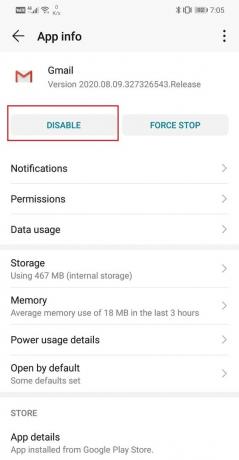
5. في حالة عدم توفر أي من الخيارين ، وكان أزرار إلغاء التثبيت / التعطيل غير نشطة ، فهذا يعني أنه لا يمكن إزالة التطبيق مباشرة. سيكون عليك استخدام تطبيقات الطرف الثالث مثل مزيل تطبيقات النظام أو لا خالية من سخام للتخلص من هذه التطبيقات.
6. ومع ذلك ، تابع الخطوة المذكورة أعلاه فقط إذا كنت متأكدًا تمامًا من أن حذف هذا التطبيق المعين لن يتعارض مع الأداء الطبيعي لهاتفك الذكي الذي يعمل بنظام Android.
الطريقة الثالثة: تحديث نظام التشغيل Android
كما ذكرنا سابقًا ، يمكن لإصدار Android القديم والقديم أن يجعل جهازك بطيئًا حيث لم يتم تحسينه للتعامل مع أحدث التطبيقات. لذلك ، يجب عليك دائمًا تحديث نظام التشغيل الخاص بك إلى أحدث إصدار متاح. اتبع الخطوات الواردة أدناه لمعرفة كيف.
1. أول شيء عليك القيام به هو أن تفتح إعدادات على جهازك.
2. الآن اضغط على ملف نظام اختيار.

3. هنا ، حدد ملف تحديث النظام اختيار.

4. سيبحث هاتفك الآن تلقائيًا عن أي جديد تحديثات نظام التشغيل Android.

5. اضغط على زر التحديث إذا كان يظهر أي تحديثات معلقة.
الطريقة الرابعة: قم بالتبديل إلى إصدارات Lite من التطبيقات
تحتوي الكثير من التطبيقات والألعاب الشائعة على إصدارات Lite منفصلة من تطبيقاتها. تم تصميم هذه التطبيقات خصيصًا للأجهزة التي ليست بهذه الروعة من حيث المواصفات. تستهلك هذه التطبيقات بيانات أقل ، وبالتالي فهي مثالية للأشخاص الذين لديهم اتصال إنترنت محدود. تحتوي تطبيقات الوسائط الاجتماعية مثل Facebook و Twitter على تطبيقاتها الخفيفة المتوفرة على متجر Play. هناك حاجة ماسة إليه لأن هذه التطبيقات تساهم بشكل كبير في جعل هاتفك بطيئًا.
على سبيل المثال ، يبلغ حجم Facebook حوالي 100 ميجابايت فقط وقت التثبيت ، ولكنه يوفر الكثير من البيانات ويبدأ في شغل مساحة 1 جيجابايت تقريبًا في غضون أسبوعين. يعد هذا سببًا خطيرًا للقلق بالنسبة للأجهزة القديمة والهواتف ذات الميزانية المحدودة التي تحتوي على مساحة ذاكرة داخلية أقل. بالإضافة إلى ذلك ، تعمل هذه التطبيقات باستمرار في المسح في الخلفية بحثًا عن أي رسالة أو منشور أو إشعار جديد. نتيجة لذلك ، يتم استخدام قدر كبير من ذاكرة الوصول العشوائي بواسطة تطبيقين فقط. بالنسبة للهواتف ذات الميزانية المحدودة ، فإن هذا له تأثير كبير في إبطاء الهاتف وجعل التجربة تشعر بالبطء والركود.

الحل البسيط هو التخلص من التطبيق الرئيسي واستبداله بإصداراته الخفيفة. لا يشغلون مساحة أقل فحسب ، بل لا يشغلون أيضًا ذاكرة الوصول العشوائي أو موارد الأجهزة الأخرى. لن تضطر حتى إلى التنازل عن الوظائف. يتيح لك الإصدار البسيط من Facebook أو Twitter القيام بكل شيء ممكن على التطبيق العادي. التمرير خلال خلاصتك ، وإنشاء منشور ، والتحدث إلى أصدقائك ، وما إلى ذلك. ممكن على تطبيق Lite تمامًا مثل التطبيق العادي.
الطريقة الخامسة: تسريع هاتف Android البطيء عن طريق تعطيل الرسوم المتحركة
تعمل الرسوم المتحركة على تحسين تجربة المستخدم من خلال توفير إحساس جمالي. أنواع مختلفة من الانتقالات ، فتح التطبيق وإغلاقه ، التبديل بين الشاشات المختلفة ، إلخ. كلها لديها بعض الرسوم المتحركة المرتبطة بها. ومع ذلك ، عندما يصبح الجهاز قديمًا ، تصبح هذه الرسوم المتحركة أكثر من أن يتعامل معها الهاتف. الإجراءات البسيطة ، مثل التمرير عبر معرض التطبيقات ، تشعر بالبطء والبطء. لذلك ، من الجيد تعطيل جميع الرسوم المتحركة يدويًا. سيؤدي ذلك إلى تقليل الحمل على وحدة معالجة الرسومات وجعل هاتفك أكثر استجابة وسرعة. ومع ذلك ، لتعطيل الرسوم المتحركة ، تحتاج أولاً إلى تمكين خيارات المطور. اتبع الخطوات الواردة أدناه لتعطيل الرسوم المتحركة على هاتف Android:
1. أولاً ، افتح ملف إعدادات على هاتفك ثم اضغط على نظام التبويب.
2. تحت علامة تبويب النظام ، انقر على مطوروالخيارات.

3. هنا ، ابحث عن ملف مقياس الرسوم المتحركة لـ Windows واضغط عليها.

4. الآن ، حدد ملف "الرسوم المتحركة متوقفة" اختيار.
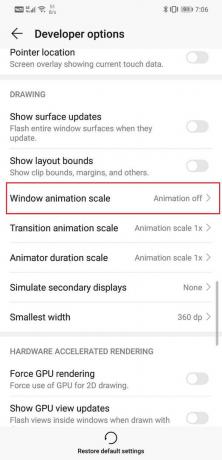
5. بصورة مماثلة، ابحث عن أي خيار آخر مع كلمة الرسوم المتحركة فيه مثل مقياس الرسوم المتحركة الانتقالية ، ومقياس مدة Animator ، وقم بإيقاف تشغيل الرسوم المتحركة لهم.
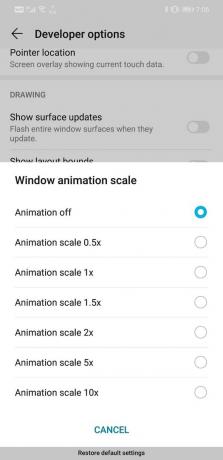
الطريقة 6: تحسين Chrome لتسريع هاتف Android البطيء
يعد Google Chrome المتصفح الأكثر استخدامًا من قِبل مستخدمي Android. يعاني الكثير من الأشخاص من تأخر أثناء استخدام Chrome. يبدو الأمر كما لو أن الهاتف أصبح بطيئًا للغاية أثناء استخدام Chrome لتصفح الإنترنت. علاوة على ذلك ، إذا كان اتصالك بالإنترنت بطيئًا ، فإنه يضاعف التأثير ، ويشعر أنك ستفتح موقعًا إلكترونيًا أو تشاهد مقطع فيديو إلى الأبد.
لذلك ، يحتوي Chrome على وضع توفير بيانات مخصص للأجهزة التي بها اتصال إنترنت بطيء وقيود على الأجهزة. في ال وضع توفير البياناتيقوم Chrome تلقائيًا بضغط مواقع الويب بنسبة 30 بالمائة ومقاطع الفيديو بنسبة 50 بالمائة. هذا يحسن سرعة التصفح بشكل كبير ويجعل جهازك يشعر بشكل أسرع. اتبع الخطوات الواردة أدناه لتمكين وضع توفير البيانات في Chrome.
1. أولا، افتح Chrome على هاتفك.
2. الآن اضغط على ملف قائمة من ثلاثة أزرار في الزاوية العلوية اليمنى من الشاشة.
3. من القائمة المنسدلة ، حدد إعدادات ثم اضغط على موفر البيانات اختيار.
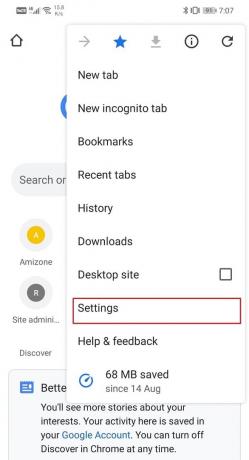
4. بعد ذلك ، قم بتمكين التبديل إلى جانب توفير البيانات اختيار.

موصى به:
- كيفية حفظ الصور على بطاقة SD على هاتف Android؟
- 5 طرق لإصلاح هاتف Android الذي لا يتم تشغيله
- إصلاح تحسين دقة الموقع المنبثقة في Android
وبذلك نصل إلى نهاية هذا المقال ونأمل أن تجد هذه المعلومات مفيدة. لا يوجد شيء محبط تمامًا مثل المعاناة مع هاتف بطيء وبطيء. نظرًا لأن معظم العمل يتم على هواتفنا ، يجب أن تكون سريعة وسريعة الاستجابة.
إذا لم تتمكن أي من هذه الطرق من تسريع جهاز Android ، فيمكنك محاولة ذلك إعادة ضبطه على إعدادات المصنع. بهذه الطريقة ، سيعود الهاتف إلى حالته الأصلية خارج الصندوق. ومع ذلك ، نظرًا لأنه سيزيل جميع تطبيقاتك وبياناتك تمامًا ، تأكد من الاحتفاظ بنسخة احتياطية من جميع بياناتك الأساسية قبل اختيار إعادة ضبط المصنع.



